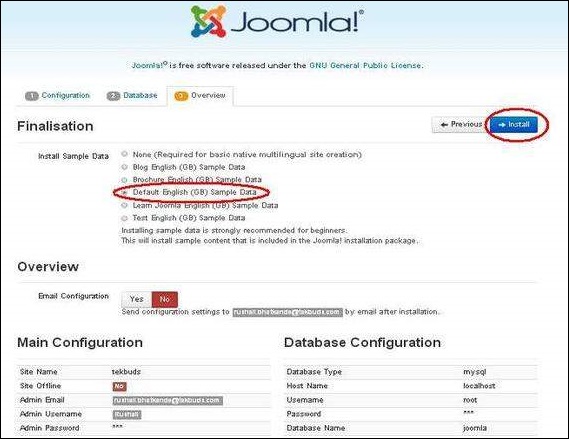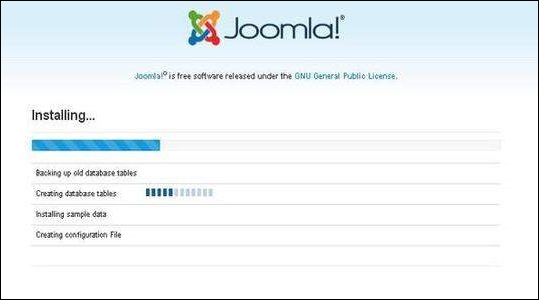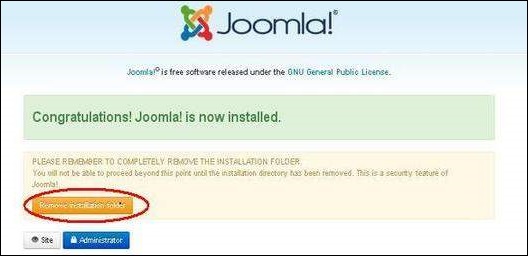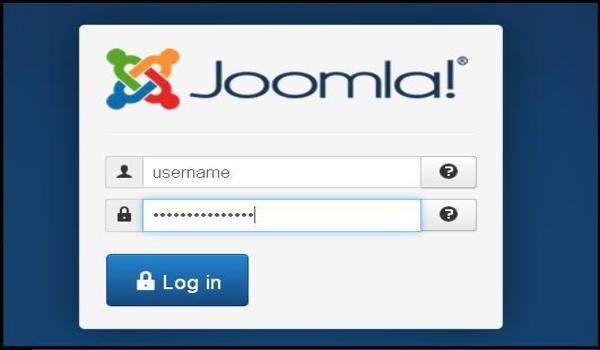Joomla 安装
Joomla 3.x 的系统要求
数据库-MySQL 5.1 +
网络服务器-
WAMP (Windows)
LAMP (Linux)
XAMP(多平台)
MAMP (Macintosh)
Nginx
Microsoft IIS
操作系统-跨平台
浏览器支持-IE (Internet Explorer 7)、Firefox、谷歌浏览器
SSL(安全套接字层)-HTTPS 需要有效的安全证书
PHP 兼容性-PHP 5.4+ 或 PHP 5.3.10+
下载 Joomla
当您打开链接时https://www.joomla.org/download。 html,您将看到如下屏幕-
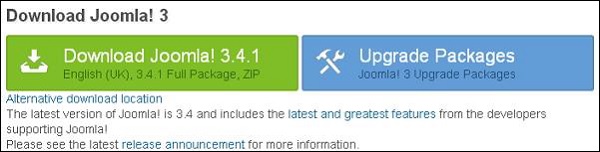
从官方网站下载 Joomla zip 文件,或者如果您想更新以前版本的文件,请点击升级包选项。
创建商店数据库
Joomla 需要 MySQL 数据库。因此,为 Joomla 创建一个新的空数据库和用户/密码(例如,用户为"root",密码为"root",否则您可以根据自己的方便进行设置)。
完成上述步骤后,您可以继续安装过程。
设置向导
在您的系统中设置 Joomla 非常容易。以下步骤描述了如何在您的系统上本地设置 Joomla。
步骤 1-提取下载的 Joomla 文件夹并将其上传到您的网络服务器或本地主机上。
步骤 2-打开浏览器并导航到 Joomla 文件路径,然后您将看到 Joomla 安装程序的第一个屏幕,如下面的屏幕所示。在我们的例子中,路径是
localhost/
。
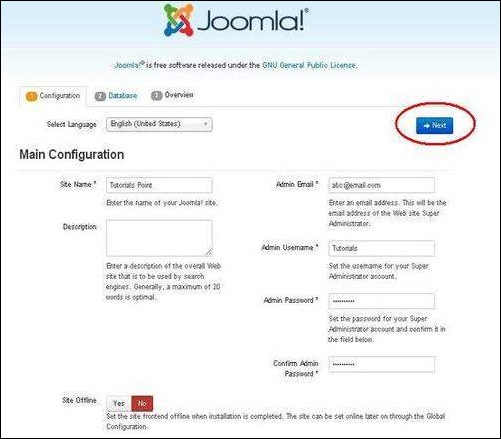
它包含以下字段-
站点名称-输入您要在 Joomla 中创建的站点的名称。
描述-添加关于您网站的简短描述。
管理员电子邮件-输入您的电子邮件地址,这有助于恢复我们的密码或任何更新。
管理员用户名-在登录 Joomla 时根据您的选择输入用户名。
管理员密码-输入密码以保护您的网站。
站点离线-通过单击是/否指定您的站点在安装完成后是离线还是在线。
填写完所有信息后,点击下一步按钮。
步骤 3-在这里,您必须输入有关 MYSQL 数据库的信息,如下面的屏幕所示。
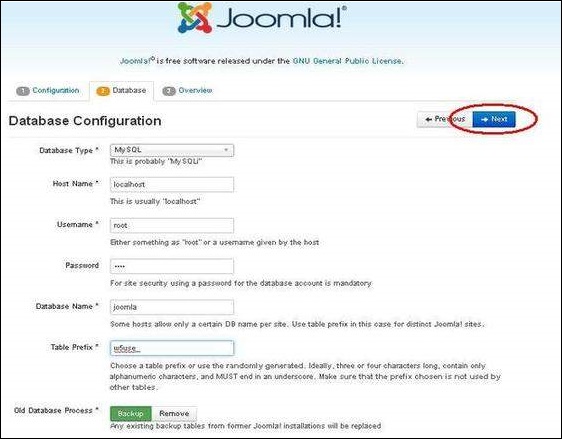 数据库类型-选择您的数据库类型。默认情况下,它将是 MySQLi。
主机名-写入主机名,默认为 localhost。
用户名-输入 MySQL 数据库的用户名。
密码-输入您为 MySQL 数据库设置的密码。
数据库名称-输入您在 MySQL 数据库中为 Joomla 创建的数据库名称。
表前缀-用于在数据库表中添加前缀,这有助于在同一数据库上运行多个站点。它采用默认值。
旧数据库进程-它提供了两个选项备份或删除。如果您已经创建了一个数据库,那么您可以将其删除或选择备份选项来创建整个数据库信息的备份。
数据库类型-选择您的数据库类型。默认情况下,它将是 MySQLi。
主机名-写入主机名,默认为 localhost。
用户名-输入 MySQL 数据库的用户名。
密码-输入您为 MySQL 数据库设置的密码。
数据库名称-输入您在 MySQL 数据库中为 Joomla 创建的数据库名称。
表前缀-用于在数据库表中添加前缀,这有助于在同一数据库上运行多个站点。它采用默认值。
旧数据库进程-它提供了两个选项备份或删除。如果您已经创建了一个数据库,那么您可以将其删除或选择备份选项来创建整个数据库信息的备份。
填写完所有信息后,点击下一步按钮。
步骤 4-在此步骤中,您将进入安装过程的最后一页。
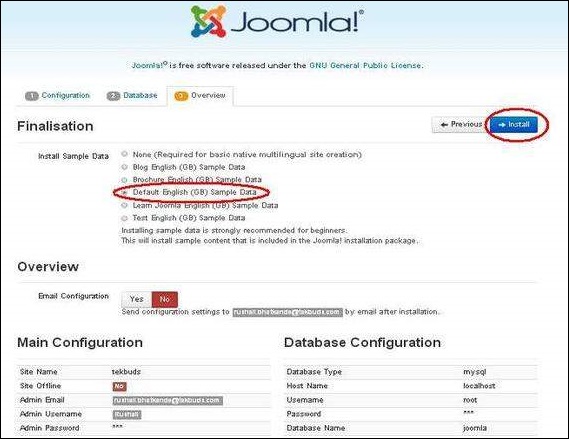
在这里您可以查看添加到 Joomla 的所有信息。
选择
默认英文(GB)示例数据作为示例来构建您的网站,然后点击
安装按钮。
步骤 5-接下来,您可以看到 Joomla 在您的机器上启动安装过程。
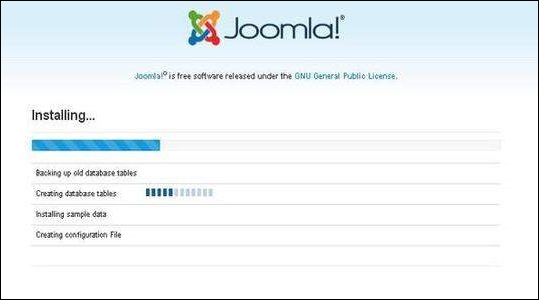
步骤 6-几分钟后,安装成功后,您将看到 Joomla 网络安装程序的屏幕,如下所示。
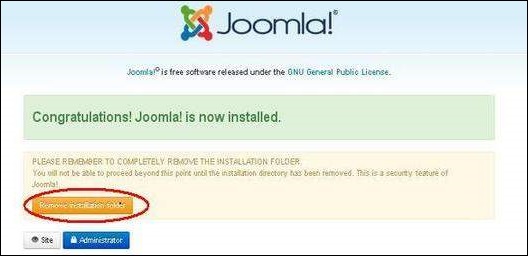
接下来,单击"删除安装文件夹"按钮,这将帮助您保护您的站点,以便其他人无法重新安装您的站点。
注意-如果您的安装卡住并且超过一个小时没有完成,请进行如下所示的更改。
转到 Joomla 文件夹 → 安装 → sql 文件夹 → mysql 文件夹 打开
joomla.sql 文件并找到以下术语:"ENGINE = InnoDB"。将此术语替换为"ENGINE = MyIsam"并保存文件。
在 MySQL 5.5.5 之前,MyISAM 是默认的存储引擎。 (在 MySQL 5.5.5 中默认更改为 InnoDB。)
然后您的安装将开始。
管理面板
安装 Joomla 后,您可以登录 Joomla 管理面板,如下所述-
步骤 1-要访问 Joomla 管理面板,打开浏览器并输入 URL 作为
http://localhost/
/administrator/index.php
,然后你会得到如下所示的屏幕-
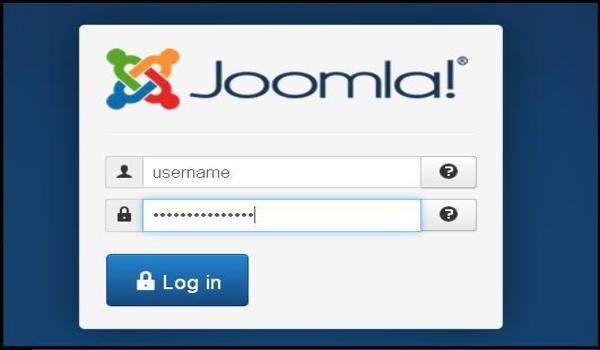
第 2 步-输入您在安装过程中提到的用户名和密码,如设置向导部分的第 3 步所示,然后单击登录按钮。

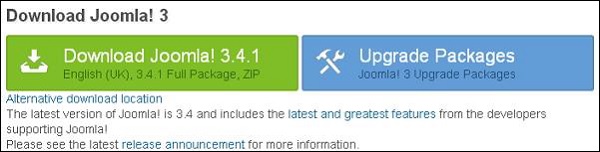
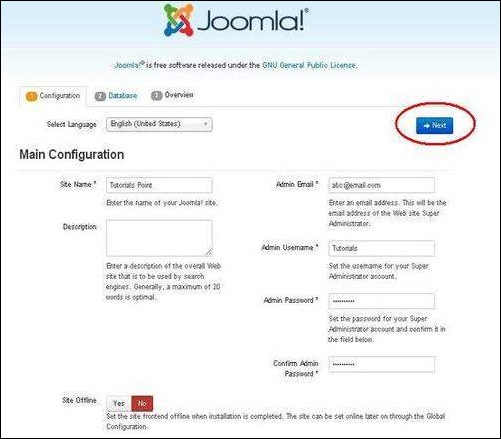
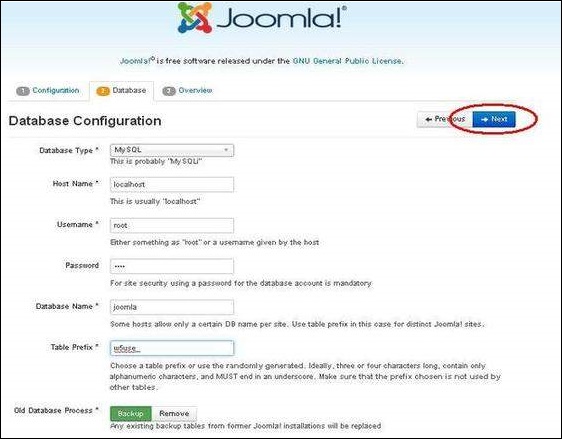 数据库类型-选择您的数据库类型。默认情况下,它将是 MySQLi。
主机名-写入主机名,默认为 localhost。
用户名-输入 MySQL 数据库的用户名。
密码-输入您为 MySQL 数据库设置的密码。
数据库名称-输入您在 MySQL 数据库中为 Joomla 创建的数据库名称。
表前缀-用于在数据库表中添加前缀,这有助于在同一数据库上运行多个站点。它采用默认值。
旧数据库进程-它提供了两个选项备份或删除。如果您已经创建了一个数据库,那么您可以将其删除或选择备份选项来创建整个数据库信息的备份。
数据库类型-选择您的数据库类型。默认情况下,它将是 MySQLi。
主机名-写入主机名,默认为 localhost。
用户名-输入 MySQL 数据库的用户名。
密码-输入您为 MySQL 数据库设置的密码。
数据库名称-输入您在 MySQL 数据库中为 Joomla 创建的数据库名称。
表前缀-用于在数据库表中添加前缀,这有助于在同一数据库上运行多个站点。它采用默认值。
旧数据库进程-它提供了两个选项备份或删除。如果您已经创建了一个数据库,那么您可以将其删除或选择备份选项来创建整个数据库信息的备份。